🔥
USキーボードで全角/半角を簡単切り替え(windows)
alt-ime-ahkのメリット
切り替えが簡単
altの空打ちだけで、切り替えることが可能です。
- point
- 左alt:半角(英数)に切り替え
- 右alt:全角(かな)に切り替え
altの空打ちの場合のみ半角・全角を切り替えるので、altの長押しのショートカットは従来通りに使用できます。

US配列の場合は、shift + caps lockで切り替えていますが、alt-ime-ahkだと、altのキー1つの入力で変更可能です。
日本語配列の場合でも、半角・全角では、少しホームポジションから離れる必要があります。alt-ime-ahkを使用するとキーボードのホームポジションから離れることなく、半角/全角を切り替えることができます。
Macのキーボード風に使えるので、MacとWindowsの両方を使用していると、使用感を統一することができる点もメリットです。
インストール方法
exeファイルをダウンロード
-
こちらからexeファイルをダウンロードします。
-
任意のフォルダで起動します。
これでタスクトレイに常駐します。

「実行」を選択します。
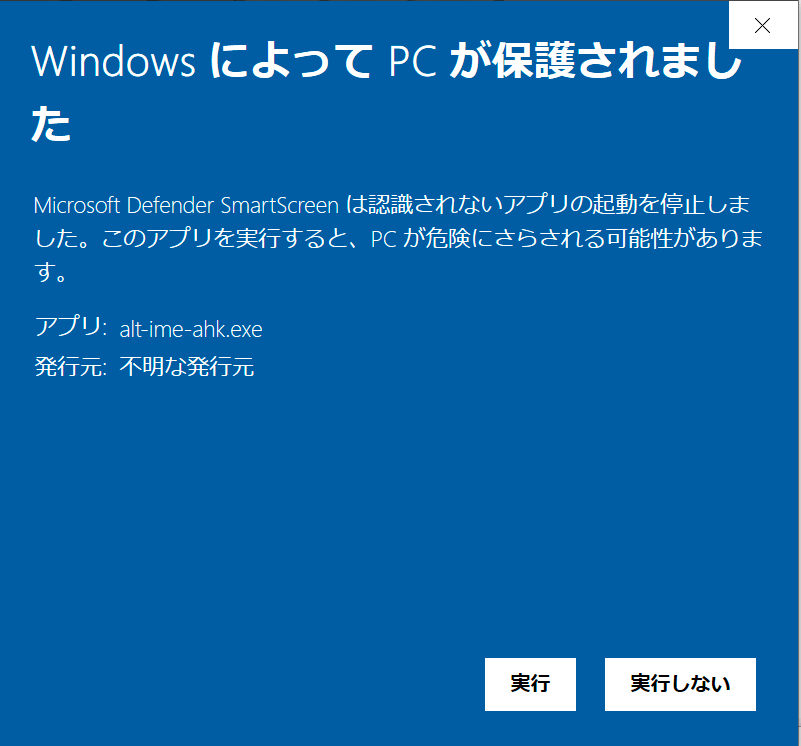
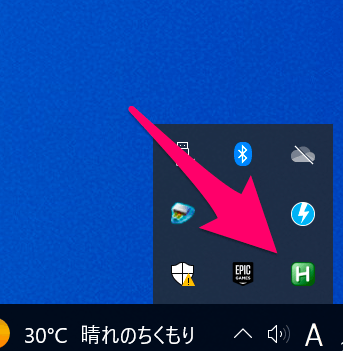
自動起動させたい場合はスタートアップに登録してください。
Autohotkeyのスクリプトとして使用する
Autohotkeyを使用している方はスクリプトをインクルードする方法が一般的です。
Autohotkeyはスクリプトをインクルードすることで、複数の不クリプトファイルを実行することができます。
- GitHubからAutohotkeyのスクリプトをダウンロード
- Autohotkeyのスクリプトを使用しているスクリプトにインクルード
Autohotkeyが読み込んでいるスクリプトにalt-ime-ahk.ahkをインクルードしてください。
#include alt-ime-ahk.ahk ※これを追加
使用上の注意
リモートデスクトップ先でPCでは、切り替えが上手く行かなかったり、altを打ちながらの操作で、altを認識しないケースがあります。
まとめ
alt-ime-ahkで全角・半角を簡単に切り替える方法を紹介しました。
Discussion